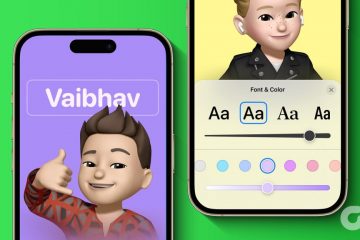Weer-apps helpen ons te waarschuwen of we een paraplu of zonnebrandcrème moeten meenemen. Er zijn echter momenten waarop de Weather-app niet meer werkt op het iOS-apparaat. Als u ook met dit probleem wordt geconfronteerd, volgt u deze 9 eenvoudige manieren om te verhelpen dat de Apple Weather-app niet werkt op uw iPhone.
Er kunnen verschillende redenen zijn waarom de Apple Weather-app niet werkt op uw iPhone. En deze problemen kunnen er ook voor zorgen dat de widget niet goed werkt. We zullen dus kijken naar de redenen waarom de Weer-app niet werkt en gaan vervolgens verder met de reparaties. Laten we aan de slag gaan.
Waarom werkt de Apple Weather-app niet op de iPhone
Als u de oorzaak van een probleem kent, is het gemakkelijker om het probleem op te lossen. Laten we dus eens kijken naar enkele redenen waarom Apple’s Weer-app mogelijk niet goed werkt.

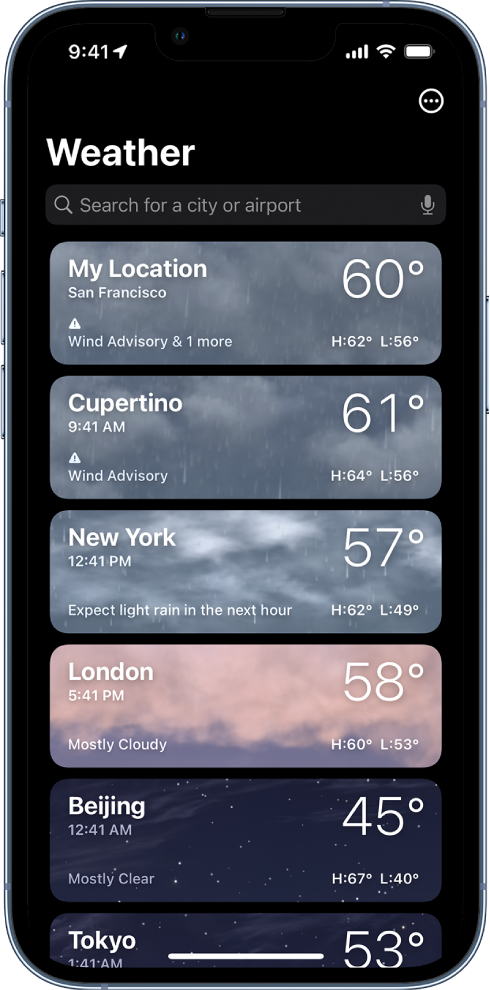 De server is uitgevallen – Ongeacht toestemming of instellingsprobleem op uw apparaat, als het systeem van de Weer-app niet werkt, zal de app werkt ook niet zoals verwacht op uw iOS-apparaat. Internetproblemen – De Apple Weather-app wordt via internet bijgewerkt. Dit betekent dat als uw huidige internetverbinding zwak of onstabiel is, dit mogelijk het probleem veroorzaakt. Onvoldoende locatietoestemming verleend-Met behulp van uw locatiegegevens synchroniseert de iPhone Weather-app alle realtime weerupdates. Dus als locatietoestemming niet wordt verleend, kan de Weer-app niet worden bijgewerkt, waardoor deze mogelijk niet werkt op uw iPhone. Toestemming op de achtergrond is uitgeschakeld – Omdat het weer voortdurend verandert, wordt de Weer-app op de achtergrond bijgewerkt om bij te blijven. Als deze functie echter is uitgeschakeld, kan dit van invloed zijn op de functies van de Weer-app, waardoor deze mogelijk niet werkt. Software-update in behandeling – Software-updates brengen niet alleen nieuwe functies en beveiligingsupdates met zich mee, maar bevatten ook bugfixes. Dus als er een bug in de huidige softwareversie zit, kan dit ervoor zorgen dat de Weer-app niet goed werkt.
De server is uitgevallen – Ongeacht toestemming of instellingsprobleem op uw apparaat, als het systeem van de Weer-app niet werkt, zal de app werkt ook niet zoals verwacht op uw iOS-apparaat. Internetproblemen – De Apple Weather-app wordt via internet bijgewerkt. Dit betekent dat als uw huidige internetverbinding zwak of onstabiel is, dit mogelijk het probleem veroorzaakt. Onvoldoende locatietoestemming verleend-Met behulp van uw locatiegegevens synchroniseert de iPhone Weather-app alle realtime weerupdates. Dus als locatietoestemming niet wordt verleend, kan de Weer-app niet worden bijgewerkt, waardoor deze mogelijk niet werkt op uw iPhone. Toestemming op de achtergrond is uitgeschakeld – Omdat het weer voortdurend verandert, wordt de Weer-app op de achtergrond bijgewerkt om bij te blijven. Als deze functie echter is uitgeschakeld, kan dit van invloed zijn op de functies van de Weer-app, waardoor deze mogelijk niet werkt. Software-update in behandeling – Software-updates brengen niet alleen nieuwe functies en beveiligingsupdates met zich mee, maar bevatten ook bugfixes. Dus als er een bug in de huidige softwareversie zit, kan dit ervoor zorgen dat de Weer-app niet goed werkt.
Nu we een idee hebben waarom de iPhone Weather-app niet werkt, gaan we kijken hoe we deze problemen kunnen oplossen.
Hoe te verhelpen dat de iPhone Weather-app niet werkt
Laten we eens kijken naar alle manieren waarop u de Weer-app weer aan de praat kunt krijgen. Laten we beginnen met het controleren van de systeemstatus van Apple en vervolgens doorgaan met alle andere methoden voor probleemoplossing.
1. Controleer de systeemstatus van Apple
Voordat u aan de slag gaat met de stappen voor probleemoplossing, is het altijd de moeite waard te controleren Systeemstatus van Apple. Als de serverstatus rood is, kan dit zijn omdat de Weer-app momenteel niet beschikbaar is. Wacht even en controleer opnieuw.
Als de serverstatus echter groen is, betekent dit dat het probleem bij uw apparaatinstellingen ligt. Ga in dat geval verder met de onderstaande stappen voor probleemoplossing.
2. Herstart uw apparaat
Herstarten stopt alle apparaatfuncties en start een nieuwe sessie. Dus als kleine softwareproblemen ervoor zorgen dat Weather niet werkt zoals verwacht, kan het herstarten van je apparaat helpen om ze op te lossen. Hier leest u hoe u dit doet.
Stap 1: Volg de onderstaande stappen, afhankelijk van het model van uw apparaat.
Voor iPhone SE 1e generatie, 5s, 5c en 5: Druk lang op de bovenste knop. Voor iPhone SE 2e generatie en hoger, 7 en 8: Druk lang op de zijknop. Voor iPhone X en hoger: houd de aan/uit-knop en een van de volumeknoppen tegelijk lang ingedrukt.
Stap 2: Zodra de schuifregelaar verschijnt, houdt u deze vast en sleept u deze tot het einde.
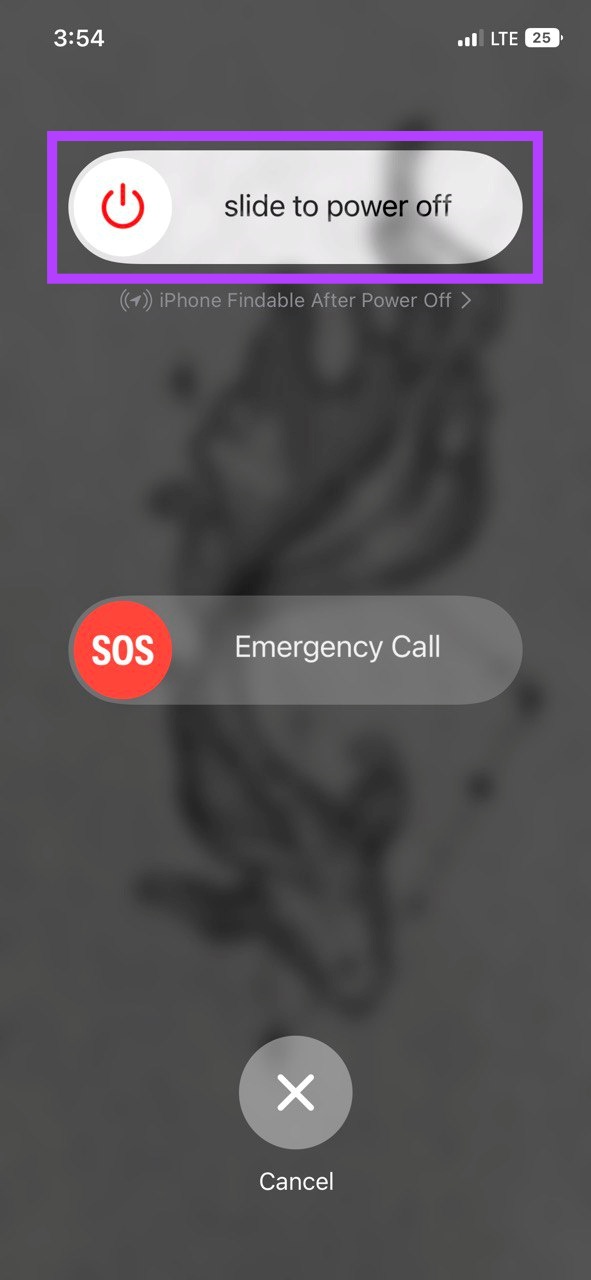
Wacht tot het scherm zwart wordt voordat je lang op de aan/uit-knop drukt. Zodra het Apple-logo verschijnt, wordt uw apparaat opnieuw opgestart. Voer vervolgens de pincode/wachtwoord in, indien ingesteld, en open het apparaat om te controleren. Als de iPhone Weather-app nog steeds niet werkt, gaat u verder met de volgende oplossing.
3. Sluit de Weer-app en start deze opnieuw
Eventuele problemen die zijn opgetreden bij het starten van de Weer-app kunnen ervoor zorgen dat deze niet goed werkt op uw iPhone. Dit kan ook een van de redenen zijn waarom de iOS-weerwidget geen gegevens weergeeft of plotseling stopt met updaten. Om dit op te lossen kun je de app helemaal afsluiten en opnieuw opstarten. Hiermee worden problemen opgelost wanneer alle app-functies opnieuw worden geladen. Volg de onderstaande stappen om dit te doen.
Stap 1: Afhankelijk van uw apparaat veegt u omhoog vanaf de onderkant van het scherm of drukt u dubbel op de startknop.
>
Stap 2: Wanneer de achtergrond-apps openen, zoekt u de Weer-app. Houd de app vervolgens vast en veeg hem omhoog totdat hij uit het scherm van je apparaat is.
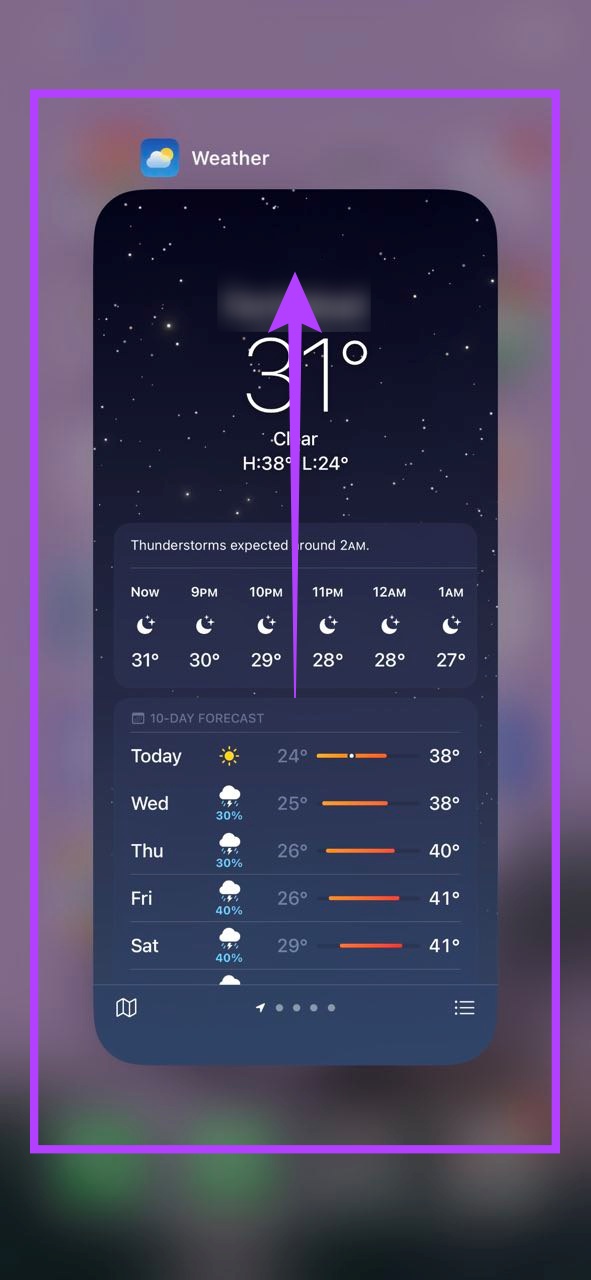
Ga nu naar de Weer-app en tik erop. Zodra de app is geopend, controleert u of deze werkt zoals verwacht.
4. Controleer de internetverbinding
Omdat apps via internet worden bijgewerkt, is het uitermate belangrijk om een sterke, werkende internetverbinding te hebben. Om dit te controleren, controleert u eerst uw huidige internetsnelheid. Als je de resultaten niet ideaal vindt, overweeg dan om over te schakelen van mobiele data naar wifi. Je kunt ook 5G inschakelen op je iPhone voor hogere snelheden, indien beschikbaar. Als je klaar bent, probeer dan de Weer-app te openen en kijk of deze goed werkt.
5. Locatietoegang weer-app inschakelen
Zoals hierboven vermeld, kan beperkte of beperkte toegang tot uw locatiegegevens ertoe leiden dat de Weer-app niet werkt zoals verwacht, omdat het niet in staat is om informatie met betrekking tot uw lokale weertrends in het echt te synchroniseren-tijd. Dit kan er ook voor zorgen dat de Weer-app niet meer werkt.
Om ervoor te zorgen dat alle locatietoestemmingen zijn verleend, volgt u de onderstaande stappen en controleert u de locatietoegangsinstellingen voor de Apple Weather-app.
Stap 1: Open Instellingen.
Stap 2: Tik hier op’Privacy & Beveiliging’.
Stap 3: Vervolgens, tik op Locatieservices.
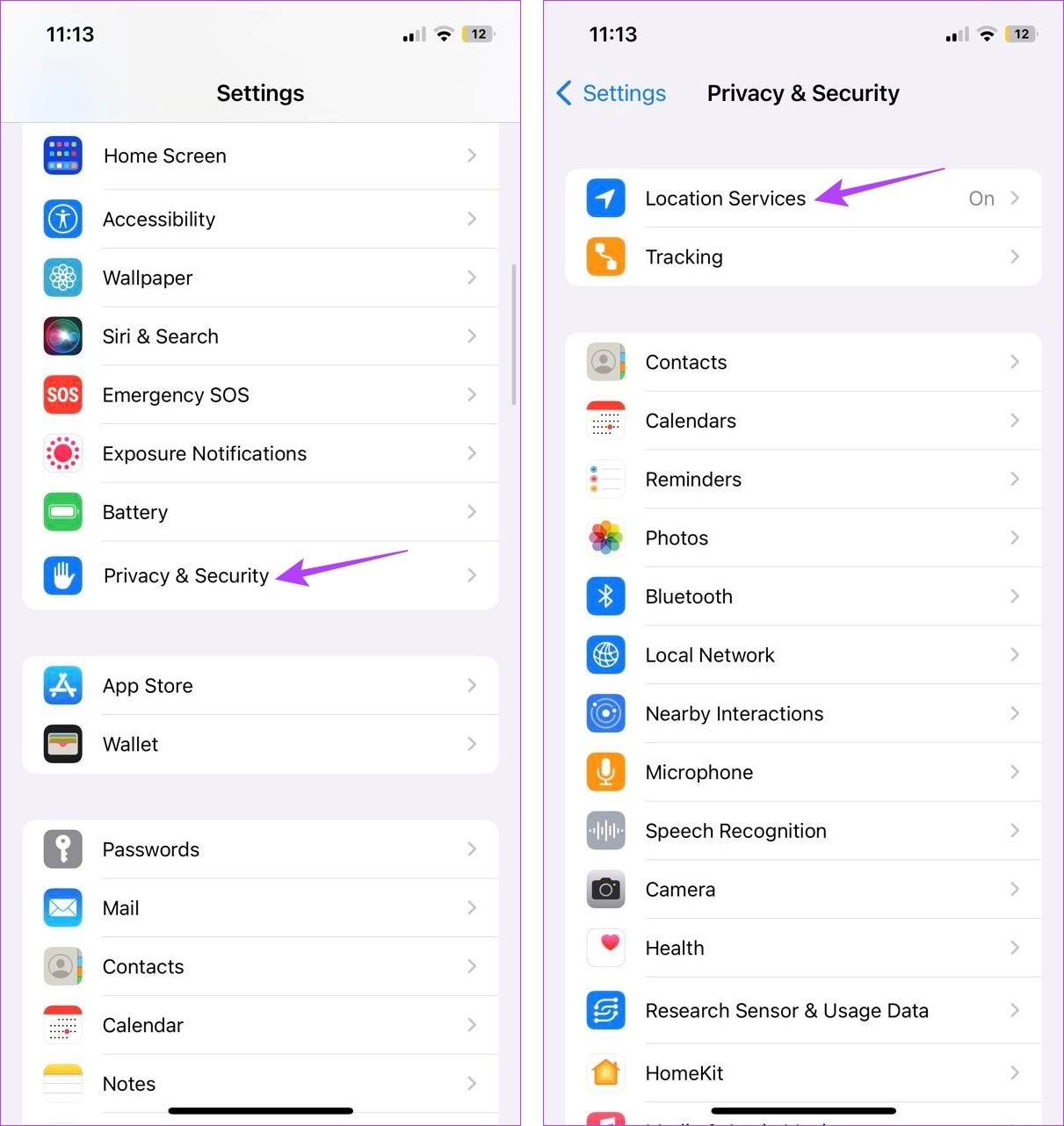
Stap 4: Zorg er eerst voor dat de schakelaar Locatieservices is ingeschakeld.
Stap 5: Scroll vervolgens naar beneden en tik op de Weer-app.

Stap 6: Tik in het menu’Locatietoegang toestaan’op Altijd.
Stap 7: Schakel bovendien de schakelaar voor’Precieze locatie’in.
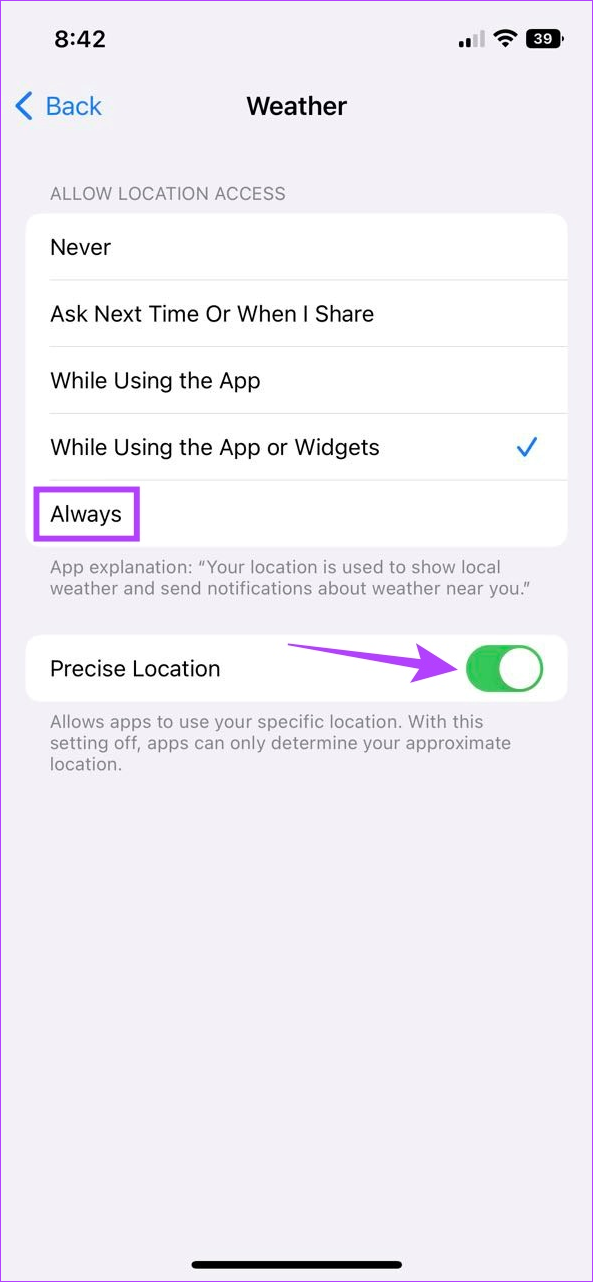
Dit zorgt ervoor dat de Weer-app toegang heeft tot nauwkeurige locatiegegevens op uw apparaat.
6. App Refresh op de achtergrond inschakelen
Zoals de naam al doet vermoeden, stelt App Refresh op de achtergrond apps op uw iPhone in staat om informatie te synchroniseren en op de achtergrond bij te werken. Dus als Achtergrond App Vernieuwen is uitgeschakeld, kan dit problemen veroorzaken zoals de Weer-app werkt niet meer. Om ervoor te zorgen dat dit niet gebeurt, schakelt u Ververs apps op de achtergrond in op uw iPhone. Hier is hoe.
Stap 1: Open Instellingen en tik op Algemeen.
Stap 2: Tik hier op’Achtergrond App vernieuwen’.
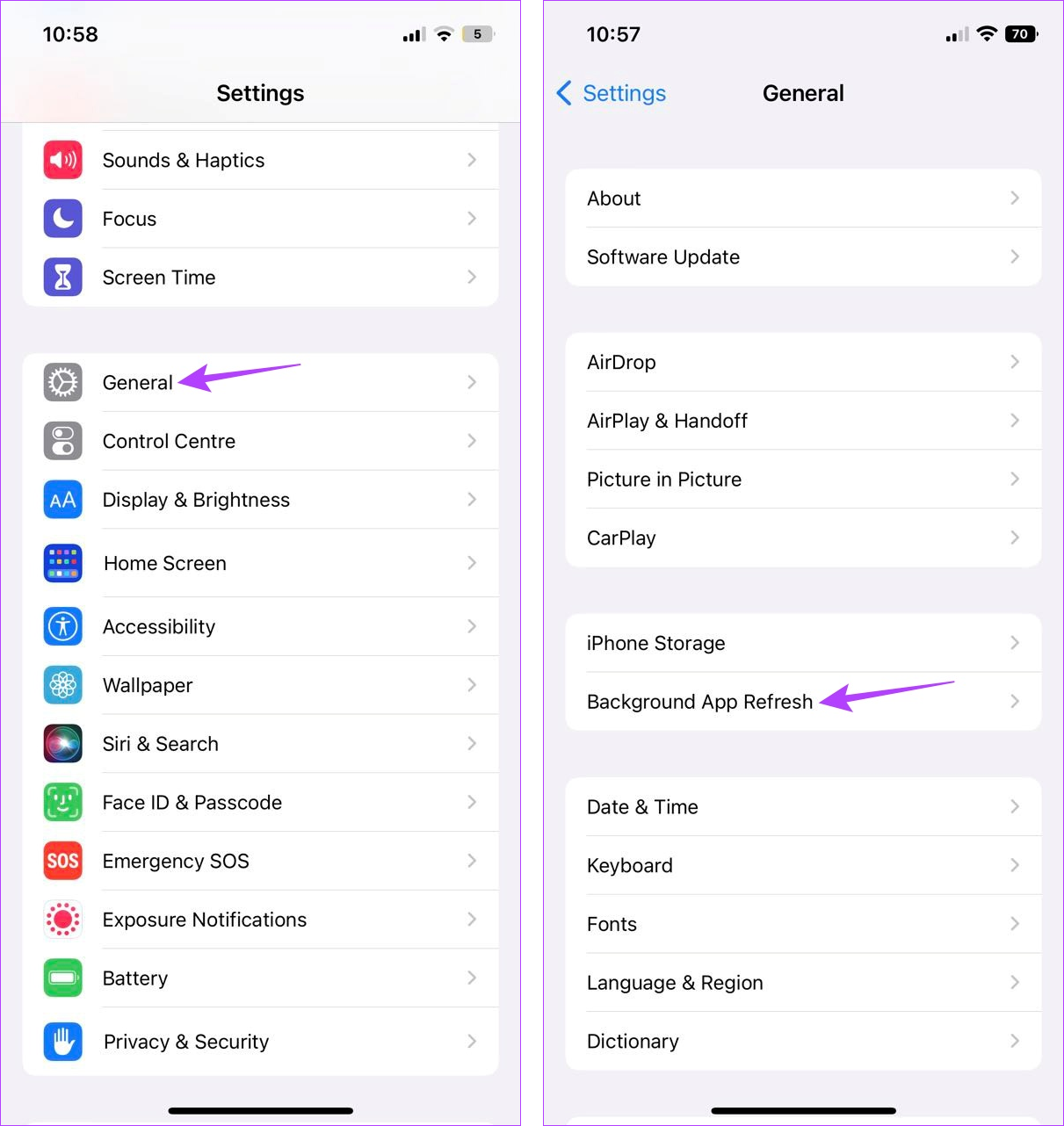
Stap 3: Tik nogmaals op’App vernieuwen op achtergrond’.
Stap 4: Selecteer’Wi-Fi en mobiele data’uit de opties.

Hierdoor kan de app Weer op de achtergrond werken en bijwerken. U kunt ook onze gids raadplegen voor meer informatie over Achtergrond App Refresh op iPhone.
7. Locatie-en privacyinstellingen resetten
Hoewel het resetten van uw apparaat altijd een optie is, worden ook al uw gegevens op het apparaat verwijderd. Als u echter problemen ondervindt met een bepaalde instelling of functie, bijvoorbeeld als de locatieservices niet goed werken, kunt u ook alleen die specifieke instelling resetten, terwijl u uw andere gegevens behoudt. Dit kan ook eventuele locatiefouten herstellen en de Weer-app weer laten werken.
Houd er rekening mee dat als u dit doet, alle aangepaste Locatie-of Privacy-instellingen of toestemmingen die aan specifieke apps zijn verleend, worden gewist. Als u er toch mee door wilt gaan, volgt u de onderstaande stappen.
Stap 1: Open Instellingen.
Stap 2: Tik hier op Algemeen.
Stap 3: Scroll naar beneden en tik op’iPhone overzetten of resetten’.

Stap 4: Tik op Reset.
Stap 5: Tik in de opties op’Locatie en privacy resetten’.
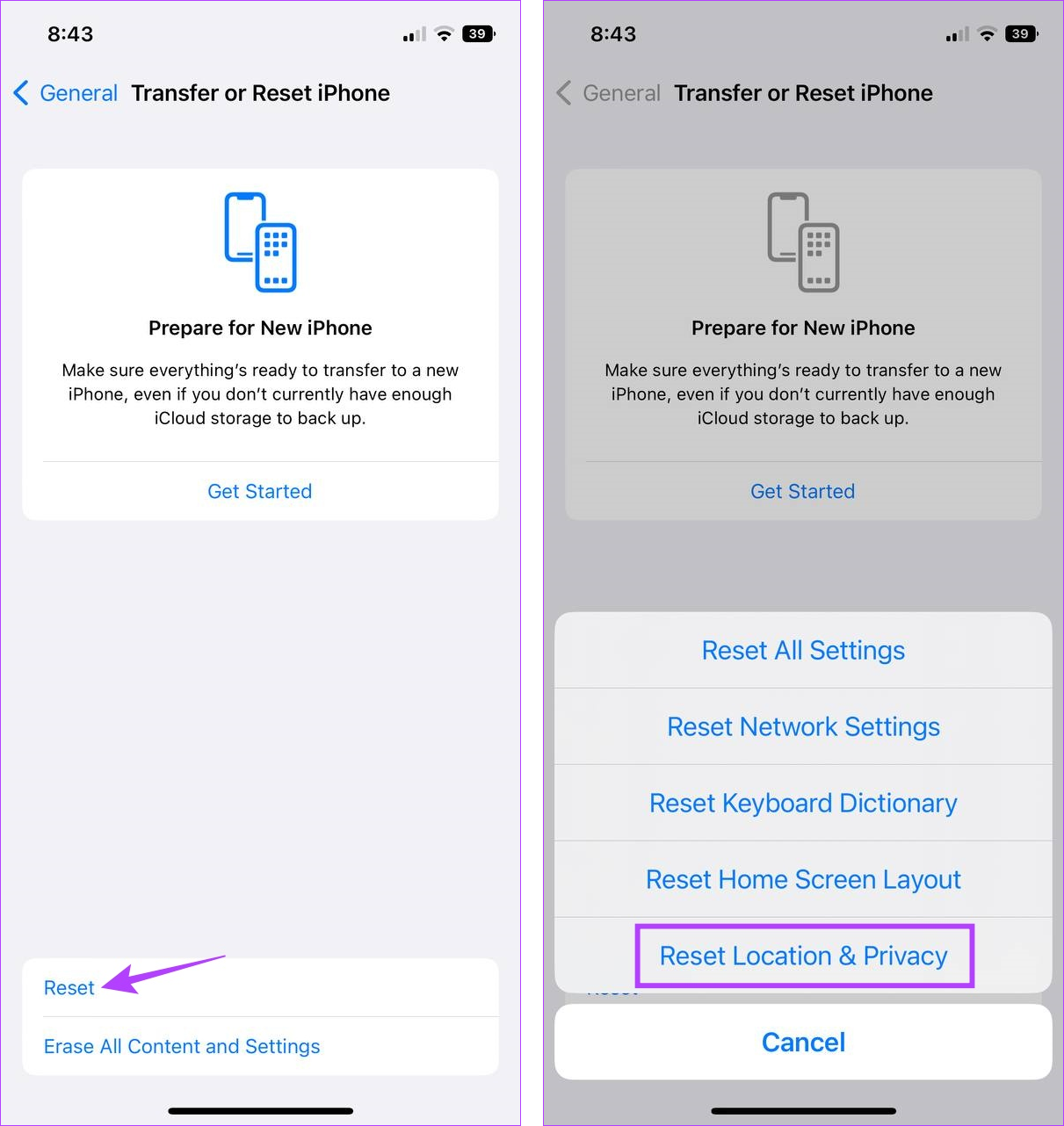
Hiermee worden alle locatie-en privacygerelateerde instellingen op uw iPhone gereset. Zodra dit is gebeurd, kunt u de bovengenoemde stappen gebruiken om ervoor te zorgen dat alle locatierechten voor de Weer-app zijn ingeschakeld. Open vervolgens de Weer-app en controleer opnieuw.
8. Installeer de Weer-app opnieuw
Afgezien van uw apparaat kan elke functie of instelling van de Weer-app ervoor zorgen dat deze niet normaal werkt. Als dit inderdaad het geval is, verwijdert u de app en installeert u deze in plaats van de exacte oorzaak te vinden. Hiermee worden alle oude instellingen en functies verwijderd en vervangen door de fabrieksversie. Volg de onderstaande stappen om dit te doen.
Stap 1: Druk lang op het Weer-app-pictogram.
Stap 2: Tik hier op App verwijderen.
Stap 3: Tik op App verwijderen om te bevestigen.
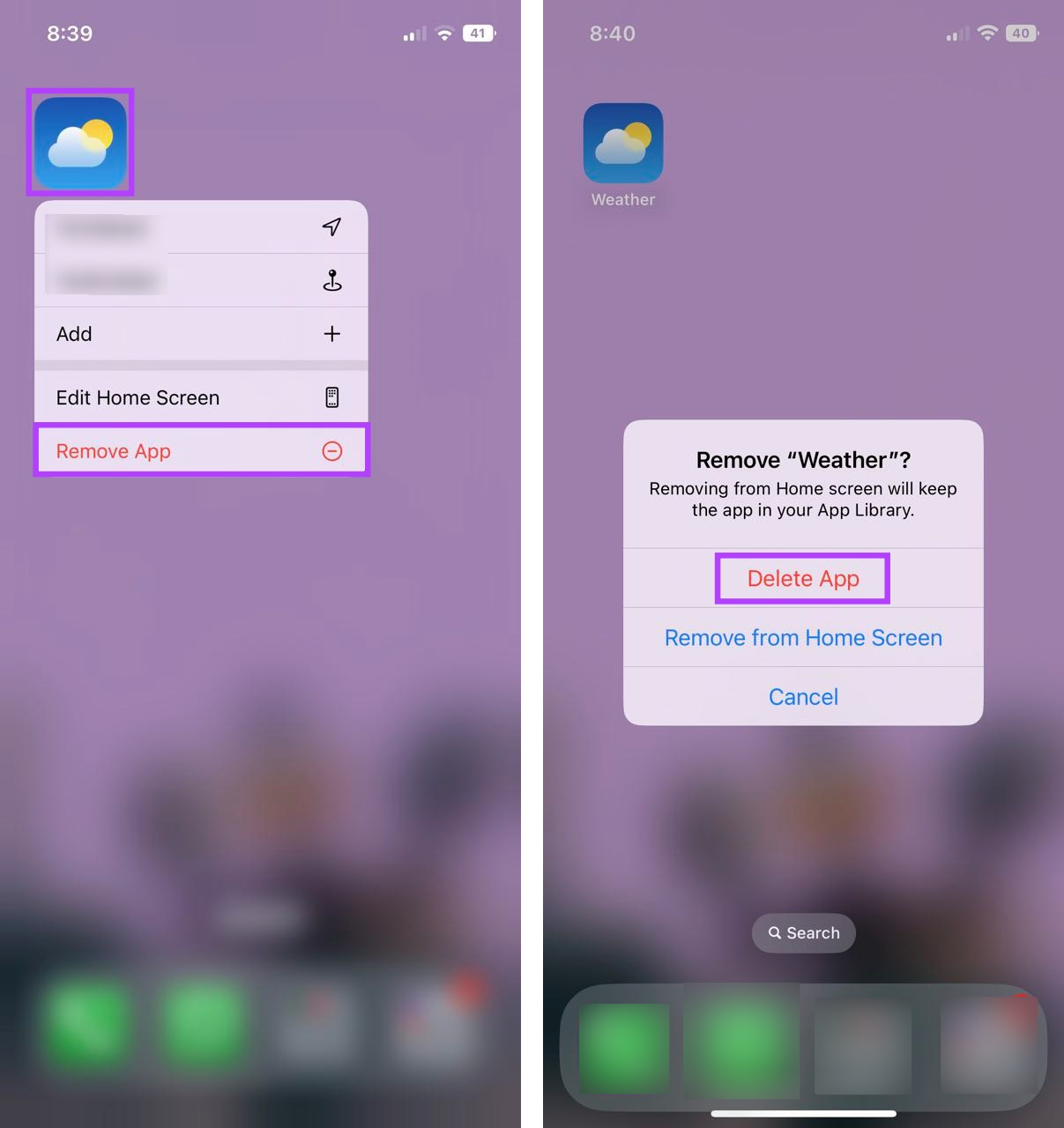
Hierdoor wordt de Weer-app van je iOS verwijderd apparaat.
Stap 4: Ga nu naar de App Store, zoek de Weer-app en installeer de Weer-app opnieuw op uw apparaat.
9. Controleren op iOS-updates
Een verouderde iOS-versie kan problemen veroorzaken met sommige functies van uw apparaat, wat indirect de reden kan zijn waarom de Apple Weather-app niet werkt op uw iPhone. Om dit op te lossen, kunt u controleren of er momenteel een update in behandeling is en, als die er is, deze installeren en kijken of het probleem hiermee is opgelost. Hier is hoe.
Stap 1: Open Instellingen.
Stap 2: Tik hier op Algemeen.
Stap 3: Tik op Software-update.
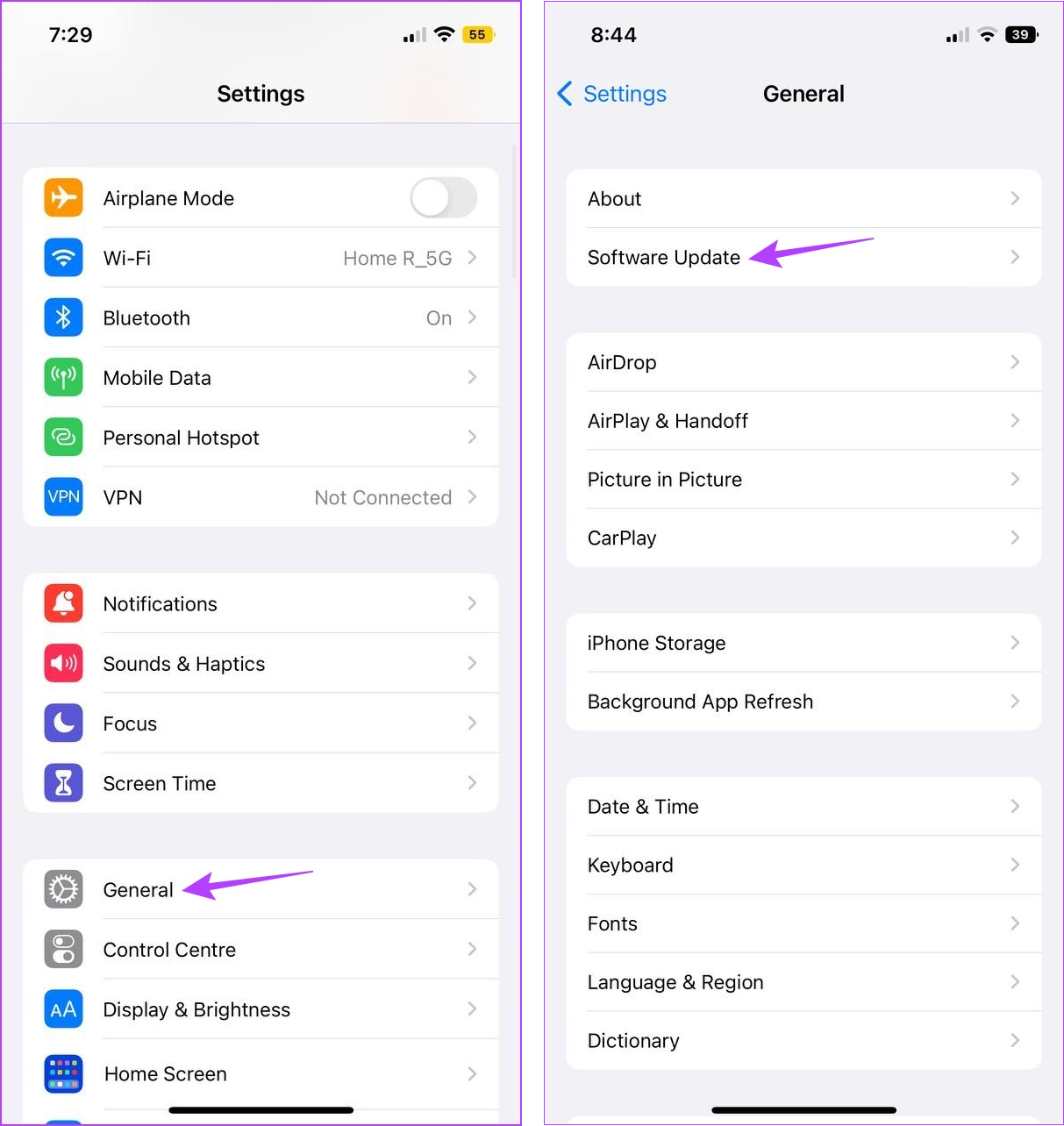
Als er een update beschikbaar is, download deze dan en wacht tot de installatie is voltooid. Controleer vervolgens de Weer-app nogmaals.
Veelgestelde vragen over het gebruik van Weer op de iPhone
1. Wat te doen als de Weer-app de verkeerde temperatuur op je iPhone weergeeft?
Als de Weer-app consequent de verkeerde temperatuur aangeeft, kun je controleren of de juiste temperatuureenheid is geselecteerd. Open hiervoor Instellingen en tik op Weer. Ga hier naar het gedeelte Temperatuureenheid en controleer of de juiste eenheid is geselecteerd. Als het probleem zich blijft voordoen, raadpleeg dan onze gids over het oplossen van problemen met de weer-app die een onjuiste temperatuur weergeeft.
2. Zijn er andere weer-apps beschikbaar voor iPhone?
Ja, u kunt ook andere weer-apps zoals Accuweather, The Weather Channel, enz. gebruiken om uw weerupdates te ontvangen. Bekijk voor meer informatie onze lijst met gratis weer-apps voor iPhone.
Ontvang tijdige weerupdates
Weer-apps kunnen erg handig zijn, vooral als je niet graag je haar krijgt nat (zoals ik). We hopen dus dat dit artikel u heeft geholpen het probleem op te lossen dat de Apple Weather-app niet werkt op uw iPhone. En als u zich bewust bent van het weer, raadpleegt u onze gids voor waarschuwingen voor zwaar weer.